¿Hinge notifica capturas de pantalla?? La aplicación es una de las aplicaciones de citas más populares en teléfonos móviles. Por lo tanto, existen posibilidades de que puedas interesarte por alguien y tomar una captura de pantalla de su perfil y tu conversación. Bueno, algunas aplicaciones notifican a los usuarios cuando toman capturas de pantalla. Dicho esto, ¿quieres saber si la aplicación Hinge te avisará al realizar capturas de pantalla? Para obtener la respuesta, debes participar en esta interesante guía.
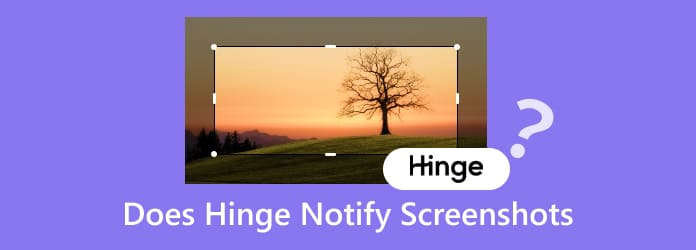
Parte 1. ¿La bisagra notifica la captura de pantalla?
Si planea tomar una captura de pantalla de un perfil que vio en la aplicación Hinge, probablemente se esté preguntando si la aplicación le notifica sobre las capturas de pantalla. Bueno, la respuesta es no. Hinge no notificará a ningún usuario después de tomar capturas de pantalla, ya sean fotos de perfil, conversaciones, imágenes y más. Bueno, la aplicación Hinge quiere brindar un buen servicio y al mismo tiempo proteger las actividades privadas de otras personas. Con esto, si quieres tomar una captura de pantalla, podrás hacerlo todo el tiempo que quieras. Pero espera, sería mejor si tuvieras una idea de para qué sirve la aplicación Hinge. Hinge se encuentra entre las aplicaciones de citas que puedes descargar en tus dispositivos móviles. Puede ayudar a las personas a conocer a sus posibles parejas, amigos y más. Hay varias actividades que puede realizar al utilizar la aplicación. Incluye enviar mensajes, imágenes, videos, realizar videollamadas y más. Entonces, si está buscando una aplicación de citas y una plataforma de comunicación, puede considerar usar Hinge.
Parte 2. Cómo tomar capturas de pantalla en Hinge
¿Tienes la aplicación Hinge en tu teléfono y quieres tomar una captura de pantalla? En ese caso, no es necesario buscar en todas partes. Puede encontrar el mejor proceso que puede seguir en esta sección. Aquí, le brindaremos la forma más efectiva de tomar una captura de pantalla en Hinge usando sus dispositivos Android e iOS. Entonces, consulte los métodos simples a continuación y sígalos para iniciar el proceso de captura de pantalla.
Capturar una captura de pantalla en Android
Paso 1.Abre tu Google Play Store y descarga la aplicación Hinge. Después de eso, instálelo y ejecútelo en su teléfono móvil.
Paso 2.Una vez que abra la aplicación, verá la interfaz principal de la aplicación. Puedes ir al contenido que deseas capturar. Puedes ir a la conversación, a las imágenes o a la foto de perfil del usuario.
Paso 3.Finalmente, puedes comenzar a tomar una captura de pantalla en Hinge. Para iniciar el proceso, debes utilizar los botones Bajar volumen y Encendido. Debes presionarlos y soltarlos al mismo tiempo. Después de eso, la pantalla de su teléfono le notificará que ha capturado la pantalla correctamente.

Tome una captura de pantalla en el iPhone
Paso 1.Abre tu iPhone y dirígete a la App Store. Luego, descargue e instale la aplicación Hinge en su teléfono. Una vez hecho esto, puedes abrirlo para comenzar el proceso.
Paso 2.Después de ejecutar la aplicación, aparecerán varios contenidos en su pantalla. Puedes proceder a la parte que quieras. tomar capturas de pantalla en tu iPhone.
Paso 3.En su iPhone, presione los botones Subir volumen y Encendido para tomar una captura de pantalla en su aplicación Hinge. Debes presionar y soltar los botones después de un segundo. Luego verás que la bisagra ya está capturada.

Parte 3. Cómo tomar capturas de pantalla de bisagras sin que otros lo sepan
¿Estás buscando otra forma de tomar una captura de pantalla en Hinge? Para asegurarse de que nadie pueda notificarle cuando capture los datos de la aplicación, puede usar Grabador de pantalla elegido por Blu-ray Master. Su función de captura permite a los usuarios tomar una captura de pantalla de cualquier dato de la aplicación Hinge. Puede capturar la imagen de perfil, la conversación o los mensajes, imágenes y más contenido. Al tomar una captura de pantalla con este programa, no experimentará ningún problema. Esto se debe a que un grabador de pantalla proporciona una forma sencilla de tomar capturas de pantalla. Con esto, no importa si estás en un nivel elemental o avanzado, podrás utilizar el programa. Con un solo clic, podrás lograr el resultado deseado que necesitas. Además de eso, el programa Screen Recorder también ofrece una función de grabación de pantalla. Entonces, además de tomar una captura de pantalla, también es útil grabar la pantalla de su teléfono mientras usa la aplicación Hinge. Por lo tanto, si desea tomar una captura de pantalla y grabar la pantalla de manera efectiva, usar Screen Recorder es la opción correcta. Incluso puedes operar el programa en computadoras Windows y Mac, lo que lo hace confiable y conveniente. Con todo eso, si desea tomar una captura de pantalla en la aplicación Hinge, use los métodos simples a continuación.
Paso 1.Ir al sitio web oficial de Grabador de pantalla y presione el botón Descargar. También puede utilizar el botón Descarga gratuita a continuación para acceder al software fácilmente. Los botones son adecuados tanto para los sistemas operativos Windows como para Mac. Después de eso, comience el proceso de instalación.
Descarga gratis
Para ventanas
Descarga segura
Descarga gratis
para MacOS
Descarga segura
Paso 2.Cuando ya aparezca la interfaz principal, aparecerán varias opciones. Para conectar sus dispositivos de telefonía móvil, debe seleccionar la opción Teléfono en la interfaz.

Paso 3.Después de eso, aparecerá otra interfaz en la pantalla de la computadora. Si está utilizando Android, elija la opción Android. Seleccione iOS si está utilizando un iPhone. Luego, conecta tu teléfono al programa.

Etapa 4.Una vez conectado el dispositivo, ya verás la pantalla del teléfono en la interfaz del programa. Pulsa la opción Instantánea para tomar una captura de pantalla. Después de eso, ya podrás tener tus imágenes capturadas en la carpeta de archivos de tu computadora.

Parte 4. Preguntas frecuentes sobre las capturas de pantalla de Notificación de bisagra
-
¿Hinge te muestra a la misma persona dos veces?
La respuesta es sí. Aún puedes ver a la misma persona, sin importar si te gusta o no. Es porque la aplicación te brindará todos los posibles usuarios que pueden ser tus amigos o socios en el futuro.
-
¿Qué notificaciones envía Hinge?
La aplicación Hinge no es capaz de notificar a los usuarios cuando alguien tomó una captura de pantalla de los mensajes, perfiles, imágenes y más de otro usuario. Pero hay una cosa que Hinge notifica a los usuarios. La aplicación Hinge notificará a los usuarios sobre la última vez que usaron la aplicación. Es para recordarles que pueden abrir la aplicación cuando quieran.
-
¿Qué aplicaciones te dicen si haces una captura de pantalla?
Algunas aplicaciones pueden notificarle al realizar capturas de pantalla. Una de ellas es la aplicación Snapchat. Si toma una captura de pantalla de mensajes, fotos, videos y más, la aplicación notificará al usuario. Otra aplicación es Messenger. Cuando se utiliza la función de conversación secreta, la aplicación notificará a los usuarios cuando tomen una captura de pantalla.
Terminando
¿Hinge notifica capturas de pantalla?? Después de leer este post, ya podrás tener tu respuesta. Además, aprendió la forma más efectiva de tomar una captura de pantalla en la aplicación Hinge en dispositivos iPhone y Android. Además de eso, si desea asegurarse de capturar cualquier contenido de Hinge sin notificar a otros, utilice el Grabador de pantalla programa. Ofrece un proceso simple que puede ser adecuado e ideal para todos los usuarios.
Más de Blu-ray Master
- ¿Messenger notifica cuando tomas una captura de pantalla? Ven y aprende
- ¿BeReal notifica capturas de pantalla? Una discusión completa
- ¿TikTok notifica capturas de pantalla? Lea la publicación y aprenda
- Una revisión detallada del software Greenshot [con alternativa]
- Screenflow para Windows: las 5 mejores alternativas para capturas de pantalla
- Una discusión detallada sobre PickPick [Revisión completa]


